Apple ID — это ключевой элемент владения устройством Apple, используемый для доступа к iCloud, App Store, iTunes, Apple Music и многому другому. Он также необходим для синхронизации контента между устройствами, совершения покупок, использования Find My для отслеживания устройств и прочего.
Создать Apple ID бесплатно и просто, это первый шаг к настройке устройства Apple, если вы новичок в экосистеме Apple. В этом руководстве описывается, как создать Apple ID на iPhone или iPad.
Создание Apple ID при настройке нового устройства
При первой настройке нового устройства вам будет предложено войти с помощью Apple ID. Если у вас его нет, вы можете создать Apple ID прямо с этого экрана.
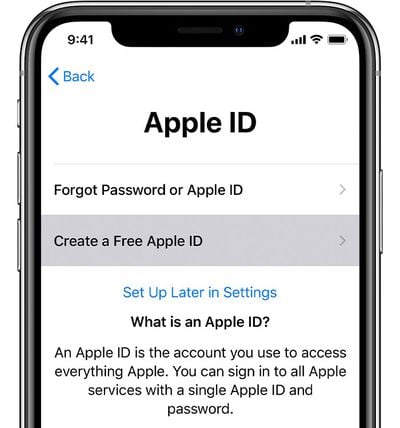
- На экране настройки Apple ID нажмите «Забыли пароль или у вас нет Apple ID?»
- Нажмите «Создать бесплатный Apple ID».
- Введите всю необходимую информацию в следующих формах.
Вам будет предложено ввести имя и фамилию, дату рождения, страну, пароль, а также потребуется ответить на ряд контрольных вопросов, которые могут быть использованы в случае потери пароля к вашему Apple ID.
Обратите внимание, что введенный вами адрес электронной почты будет логином для вашего Apple ID. Если у вас нет адреса электронной почты, Apple также предлагает процесс настройки адреса электронной почты iCloud перед регистрацией Apple ID.
Создание Apple ID с помощью приложения «Настройки»
Если вы не хотите создавать Apple ID в процессе настройки устройства, вы можете сделать это позже на iPhone или iPad через приложение «Настройки».
- Откройте приложение «Настройки».
- Нажмите «Забыли пароль или у вас нет Apple ID?»
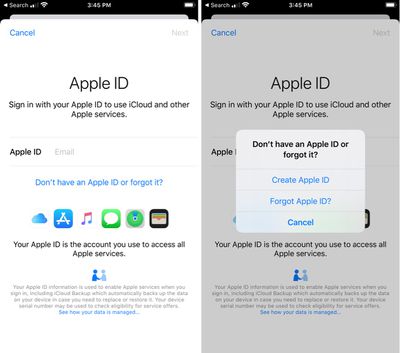
- Нажмите «Создать Apple ID».
- Введите всю необходимую информацию в следующих формах.
Создание Apple ID с помощью App Store
Также существует возможность создать Apple ID для iPhone или iPad с помощью App Store.
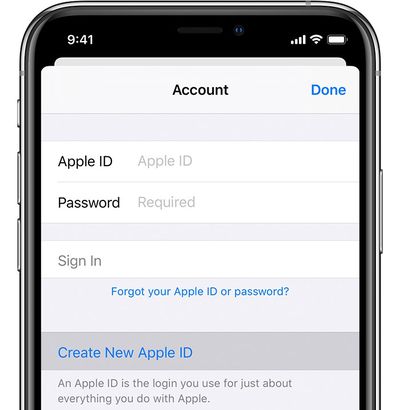
- Откройте App Store.
- Нажмите на значок профиля пользователя в правом верхнем углу.
- Нажмите «Создать новый Apple ID».
- Введите всю необходимую информацию в следующих формах.
Обратите внимание: при регистрации Apple ID в App Store вам может быть предложено ввести платежную и биллинговую информацию, но выбор пункта «Нет» позволяет обойти этот запрос.
Использование одного и того же Apple ID для всех ваших устройств и сервисов Apple очень важно, поэтому убедитесь, что вы не создаете новый Apple ID, если у вас уже есть учетная запись. Apple уведомит вас, если Apple ID уже связан с указанным адресом электронной почты при повторной попытке регистрации, и поможет вам пройти шаги по сбросу пароля.

















